Calibre DeDRMプラグイン【画像付きで解説】

Calibreは電子書籍を保存や管理を行うことができる無料ソフトで、フリー&オープンソースの電子書籍ソフトとして超有名です。KindleやGoogle、Koboなどの電子書籍からDRMを解除し、別の形式へ変換し、書籍ファイルを同期することができる機能があります。
- Calibre DeDRMプラグイン追加する手順
1.1 Calibreダウンロード
1.2 DeDRM_plugin.zipをcalibreにインストール - Calibre dedrm解除できない対応策
2.1 Calibreの再起動
2.2 プラグインの再インストール
2.3 Calibreでkindle drm削除
2.4 Calibreでkobo drm解除
2.5 nookとibooks書籍除外
2.6 calibre公式サイトのブログを読む
2.7 calibre dedrmの代わりに、Epubor Ultimate
Calibre DeDRMプラグインとは
Calibreライブラリに書籍ファイルが表示されている本を選択して、「本を変換」をクリックすると、「この本はDRMがかかって、変換できません」というメッセージが表示されます。つまり、CalibreでDRM付きの電子書籍を形式変換する前に、DRMを解除する必要不可欠。
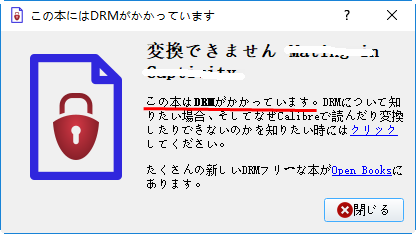
でもCalibre自体はDRMを解除することができません。DeDRM_pluginというプラグインを使えばDRM解除ができます。
- Calibre DRMプラグインがKindle、KoboとGoogleブックスに対応します。hontoやdmmなどの書店では対応できません。hontoの書籍からdrmを解除できるため、Epubor Honto Converterを無料試用してください。
DeDRM_pluginの使い方
手順 1: Calibreをインストール
Calibreの公式サイトに行き、Calibre(キャリバー)をダウンロードしてインストールしてください。対応OSはWindows(32ビットと64ビット)、MacとLinux。
手順 2: DeDRM_plugin.zipをダウンロード
最新バージョンのDeDRM_plugin.zipファイルをこちらへどうぞ。
- ダウンロードしたzipファイルを解凍すると、DeDRM_plugin.zipファイルが表示されます。
手順 3: CalibreにDeDRMプラグインを追加
Calibreを開き、画面上部のメニューから「設定」をクリックしてください。
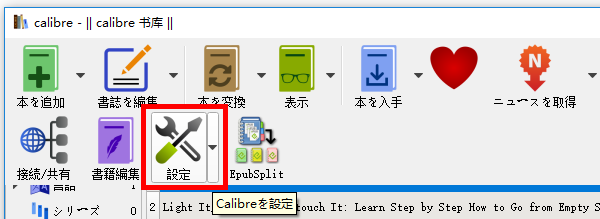
設定画面が開いたら、「高度な設定」を選んでください。
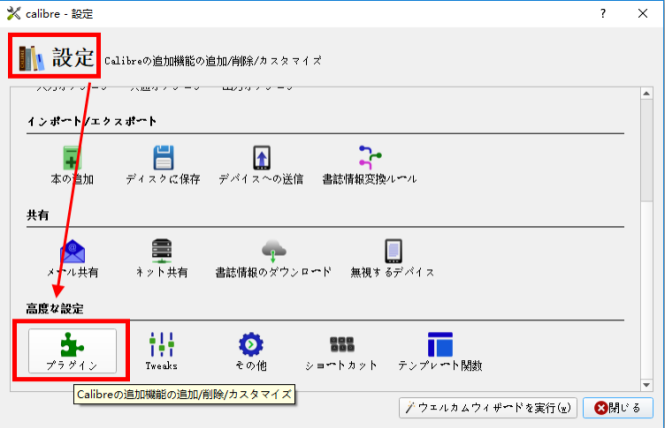
続き、「プラグイン」 → 「ファイルからプラグインを読み込む」を選択して、最初にダウンロードしておいた「DeDRM_plugin.zip」を選択して追加してください。
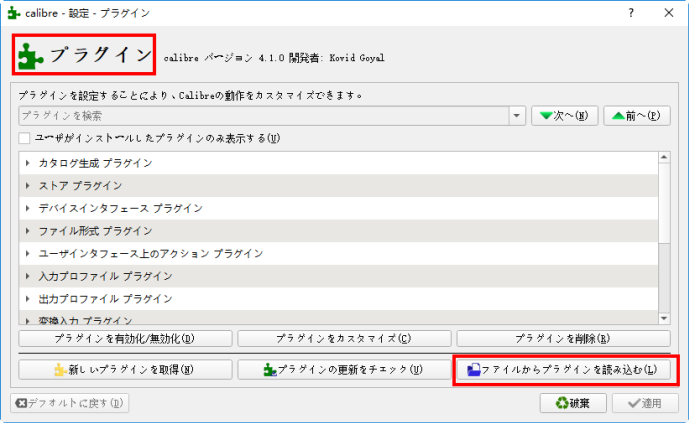
出てくる画面でセキュリティリスクの警告を無視して、「はい」をクリックします。
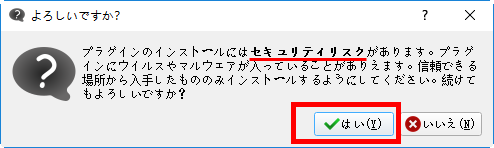
「OK」をクリックして、プラグインDeDRMが「ファイル形式プラグイン」の下に表示され、プラグインの読み込みが完了します。
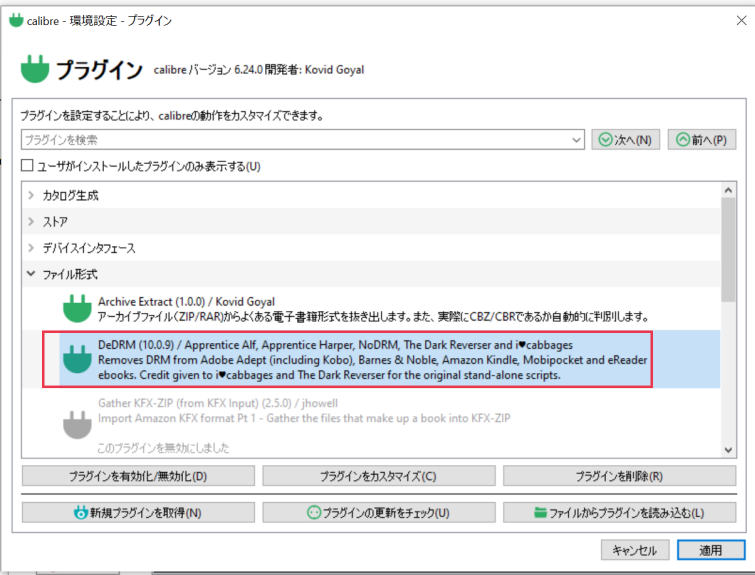
右下の「適用」をクリックして、Calibreの画面を閉じてCalibreを再起動する必要、Calibre DeDRMプラグインのインストールはここで完了です。
DeDRM失敗したの対応策
Calibreプラグインファイルがインストール完了したら、Calibreを再起動して、ダウンロードされたKindleやGoogleの本をCalibreライブラリに追加すると、DRMがすぐ解除されます。
プラグインファイルが成功にインストールされているのに、calibre dedrm解除できない場合もよくありますか。この記事に可能な対応方法を紹介して説明します。
対応方法 1: 追加された本を削除して、Calibreに再び追加する。
Calibreライブラリから追加された電子書籍ファイルを削除してください。それから、これらの本ファイルをもう一度Calibreのライブラリに追加してDRM制限を削除してみましょう。
Calibreライブラリから本を選択して右クリック → 「本を削除」 → 「選択した本を削除」。
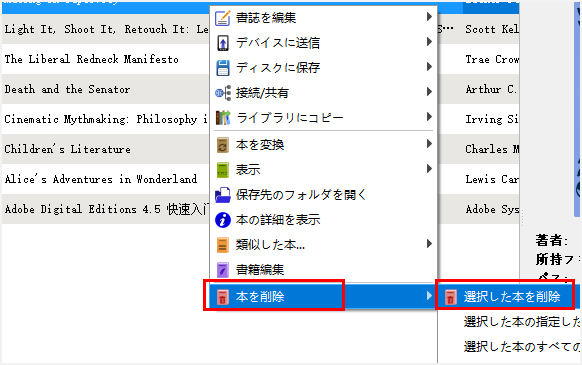
Calibreを再起動して、本を再度追加。
対応方法 2: キューバージョンのプラグインを削除して、プラグインを再インストールする。
やはり失敗した場合、たぶんごインストールされたプラグインが旧バージョンなのです。プラグインをアップデートしてください。
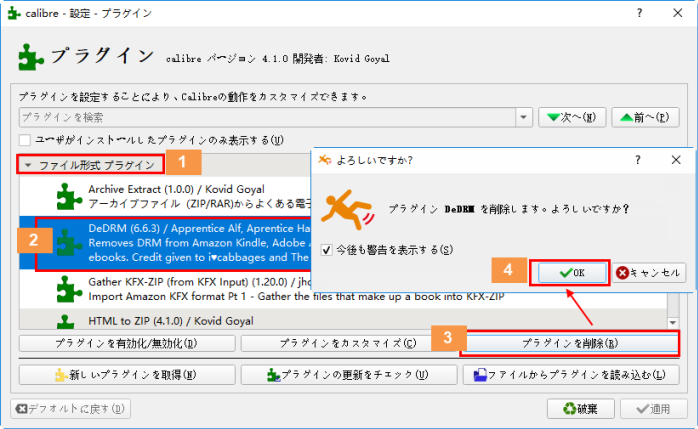
対応方法 3: CalibreでKindle DRM解除できない?
Kindleデスクトップアプリで同期されたKindle本なら、Kindle本をCalibreに追加されると、DRMがすぐ解除されます。
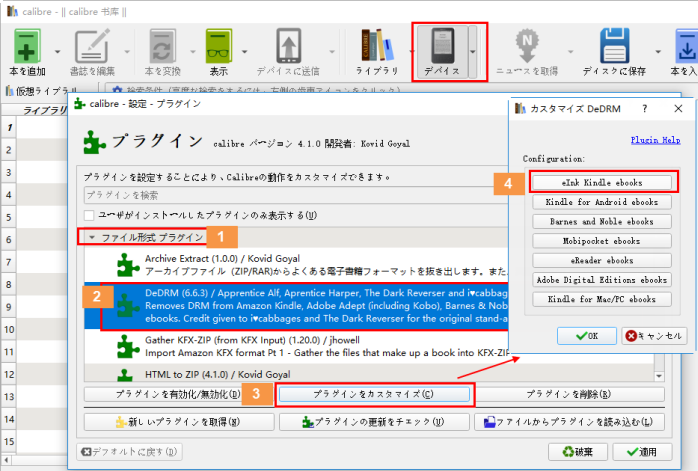
手元のKindle PaperwhiteやKindle Oasisなどのe-ink専用端末でダウンロードされたKindle本をCalibreを使ってDRMを解除したい場合、Kindle端末のKSNの入力が必要不可欠。
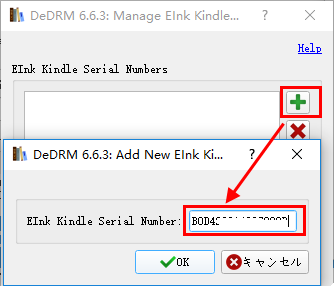
CalibreでKindleのKFX形式の本からDRMを解除するために、dedrmプラグインのほか、kfx-zipプラグインの追加することも必要。
- 補足1:Kindle本をCalibreに追加する前に、Kindle本の格納場所を見つけてライブラリーに追加してください。
- 補足2:Calibre dedrmプラグイン2023がmacで実行できません。Macでダウンロードしたkindle本をcalibreへ追加すると、KFX-ZIP形式として表示されて変換することができません。
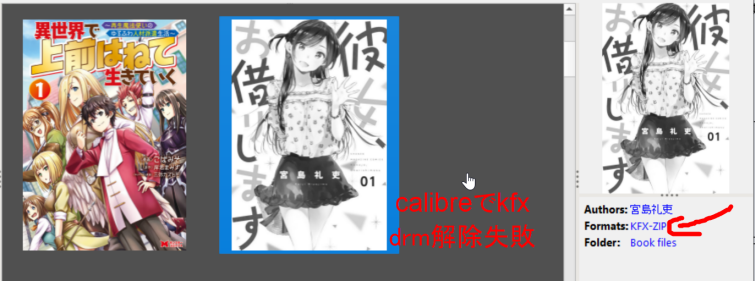
対応方法 4: CalibreでKobo DRM解除できない?
以上の部分に説明した手順はKindle/Google本に対応し、Kobo電子ブックに対応しません。
CalibreでKobo本をDRM解除したい場合、obok_plugin.zip v10.0.9というプラグインファイルのインストールが必要です。
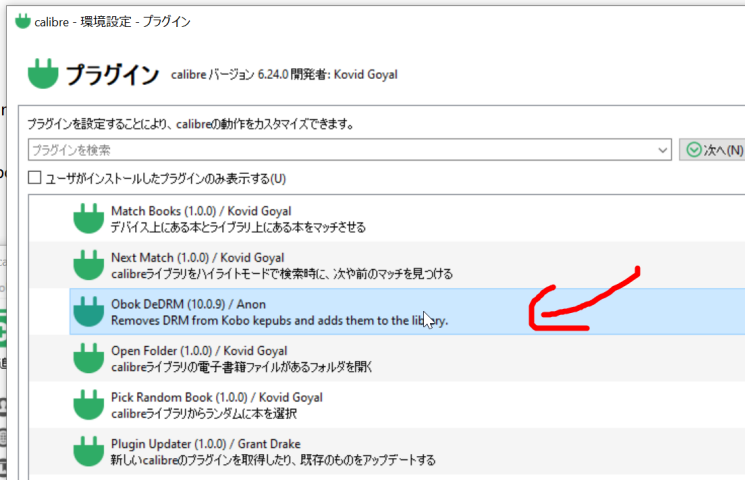
Kobo PC/Macデスクトプアプリでkobo書籍(epub)をダウンロードしてください。
続き、calibreを起動してObok DeDRMをクリックすると、koboデスクトップアプリでダウンロードしたkobo本が検出されます。
Kobo本を選んで「OK」すると、DRM解除がすぐ開始。
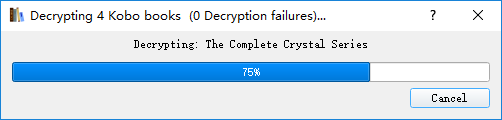
補足:Calibre DeDRMプラグインが楽天のkobo電子書籍に対応しますが、楽天マガジンに対応しません。楽天マガジンをDeDRMするため、Epubor Rakuten Converterを無料試用しましょう。
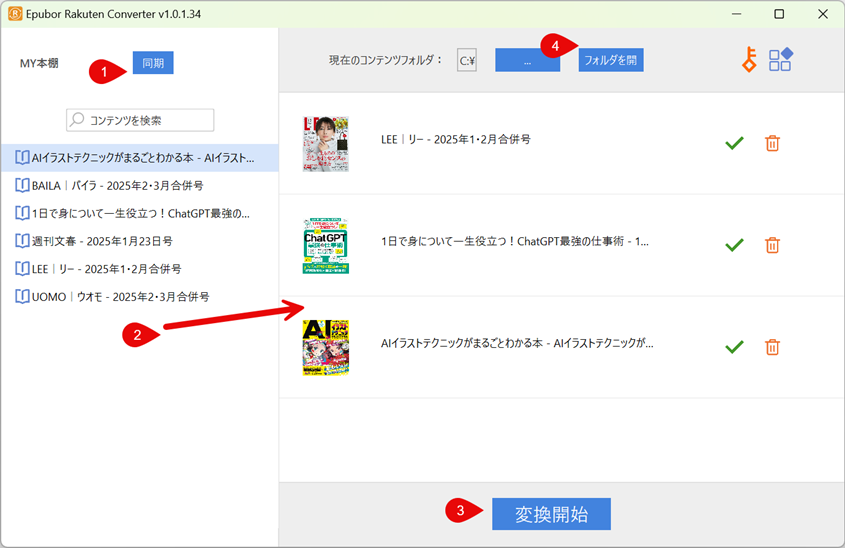
対応方法 5: CalibreでNook/iBooks DRM解除失敗。
2019年3月現時点で、Nook社はNook書籍DRM技術を変更しました。CalibreでNook DRMの削除が不可能になります。
CalibreはAppleのiBooks書籍DRM削除することもできません。
対応方法 6: Alfのブログを読んでご参考。
やはりcalibre DRM失敗しましたか?Alf公式サイトのブログを読んでご参考してみましょう。
ご注意:Calibre drmプラグインはボランティアの様々に研究され、drm解除ときに任意の問題が出ていれば、calibre開発者は助けることができません。

対応方法 7: Calibreの代わりに、Epubor Ultimate
Calibreは無料で、電子書籍の管理にとても有名です。
しかし、dedrmの利用ときよく問題があり、技術センターとご答えが得られなく、本当に残念ですね。こういう場合では、Calibreの代わりにEpubor Ultimateを利用すれば最高。
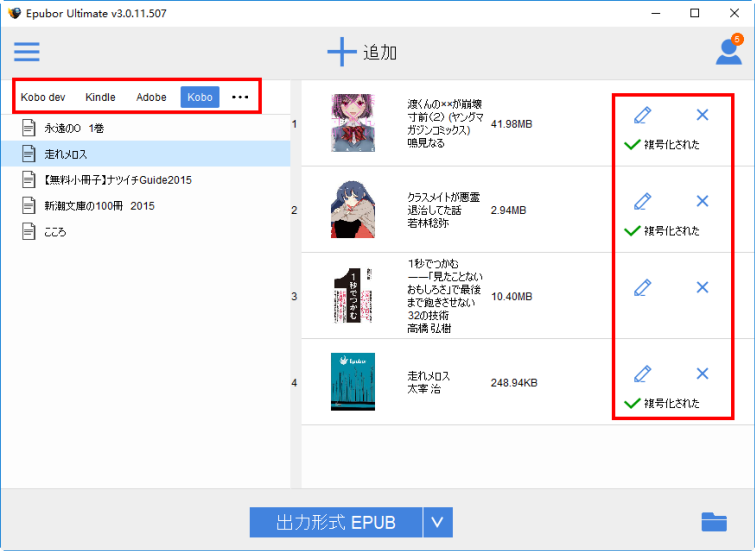
Epubor Ultimateお勧めする理由:
- KindleデスクトップアプリでダウンロードしたKFX/AZW本に対応します。DeDRMプラグインの追加が不要。
- Koboデスクトップアプリでダウンロードしたkepub本に対応します。Obok DeDRMプラグインのインストールも不要。
- Kindle端末でダウンロードした本からDRMを解除するには、KSNの入力が必要がありません。
- MACでもkindleのdrmを解除可能。
- 有償ソフトですが、無料試用できます。
- Calibreプラグインと比べて、操作が超簡単。
- 何か質問があれば、epubor社の技術センターとご相談して質問することができます。
- Epubor vs Calibre




